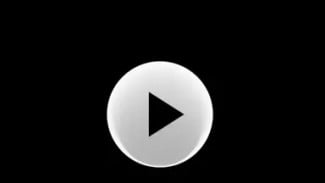Jangan Panik! Inilah Cara Terbaru Reset iPhone yang Terkunci dalam Hitungan Menit
- apple
Ketika iPhone tiba-tiba terkunci akibat salah memasukkan kode berulang kali atau karena lupa sandi, banyak orang langsung panik. Wajar saja, apalagi jika perangkat tersebut menyimpan data penting seperti foto, percakapan pribadi, hingga dokumen kerja. Situasi ini sering membuat pengguna merasa perangkatnya sudah tidak bisa dipakai lagi. Namun sebenarnya, Apple sudah menyiapkan langkah resmi untuk mengatasi masalah ini.
Dengan mengikuti prosedur yang benar, iPhone yang terkunci bisa kembali digunakan. Memang benar, proses reset akan menghapus semua data di dalam perangkat. Tetapi, jika kamu sudah menyiapkan backup di iCloud atau komputer sebelumnya, data tersebut tetap bisa dipulihkan setelah reset selesai. Oleh karena itu, sebelum membahas langkah-langkah reset, penting untuk selalu rutin melakukan backup.
Mengapa iPhone Bisa Terkunci?
Sebelum masuk ke cara mengatasinya, ada baiknya memahami penyebab iPhone terkunci. Umumnya, hal ini terjadi karena pengguna lupa passcode atau salah memasukkan kode hingga lebih dari enam kali berturut-turut. Sistem keamanan Apple kemudian secara otomatis menonaktifkan perangkat sebagai bentuk perlindungan. Walaupun menyebalkan, fitur ini sebenarnya bertujuan melindungi data agar tidak mudah diakses pihak lain.
Opsi Resmi dari Apple
Apple menyediakan beberapa cara untuk mereset iPhone yang terkunci. Setiap metode memiliki syarat berbeda, tergantung versi iOS maupun perangkat yang digunakan. Berikut langkah-langkah yang bisa dicoba.
1. Reset Lewat Mode Recovery dan Restore di Mac/PC
Jika iPhone menampilkan pesan “iPhone is disabled”, kamu bisa langsung menghubungkannya ke komputer. Untuk pengguna macOS Catalina ke atas, gunakan aplikasi Finder. Sementara itu, jika memakai Windows atau macOS Mojave ke bawah, gunakan iTunes.
Langkahnya sebagai berikut:
Sambungkan iPhone ke komputer dengan kabel data.
Masuk ke Recovery Mode sesuai model iPhone yang digunakan.
Setelah perangkat terdeteksi, pilih opsi Restore.
Dengan cara ini, semua data di iPhone akan dihapus, dan perangkat kembali ke pengaturan pabrik. Setelah proses selesai, kamu bisa memilih untuk mengembalikan data dari backup atau memulai pengaturan baru.